全面指南与实用技巧
在数字化时代,手机已成为我们生活中不可或缺的一部分,无论是工作文档、个人照片还是娱乐视频,大多数信息都存储在了我们的手机上,有时候我们需要将这些文件传输到电脑上进行编辑、备份或分享,本文将详细介绍几种常见且高效的方法,帮助你将手机中的文件轻松传输到电脑,无论是Windows系统还是macOS,都能找到适合你的解决方案。
使用USB数据线传输
基本步骤:
- 使用原装或认证的USB-C/USB-A数据线连接你的手机和电脑。
- 在手机屏幕上弹出的通知中,选择“文件传输”或“传输文件”(Android系统)或“信任此电脑”(iOS),允许设备间数据传输。
- 在电脑上,Windows系统会自动识别并安装驱动程序(如果尚未安装),随后会打开“我的电脑”或文件资源管理器,显示你的设备图标,对于macOS,Finder会自动显示设备图标。
- 双击设备图标,即可访问手机存储中的文件,复制或拖放你需要的文件到电脑上的目标文件夹。
优点: 直接、稳定,适合大文件传输。 缺点: 需要物理连接,相对不便。
利用云存储服务
基本步骤:
- 选择一个云存储服务提供商(如Google Drive、Dropbox、OneDrive等)。
- 在手机上下载并安装相应的云存储应用,登录你的账号。
- 在应用内选择你想要上传的文件,点击上传按钮。
- 在电脑上登录同一云存储服务账号,访问网页版或桌面应用,找到已上传的文件,下载到本地。
优点: 无需物理连接,跨平台同步,适合长期备份和分享。 缺点: 受网络速度和云存储空间限制,可能不适合超大文件即时传输。
使用蓝牙传输
基本步骤:
- 确保手机和电脑都开启蓝牙功能。
- 在电脑上打开“设置”或“控制面板”,选择“设备”,点击“添加蓝牙或其他设备”,搜索并配对你的手机。
- 在手机蓝牙设置中找到已配对的电脑名称,选择“发送文件”。
- 选择要发送的文件,电脑端会收到通知,点击接受即可开始传输。
优点: 无线传输,适合小文件快速分享。 缺点: 传输速度慢,易受干扰,不适合大文件。
利用第三方应用——以“ES文件浏览器”(Android)为例
基本步骤:
- 在手机上安装“ES文件浏览器”或其他类似应用。
- 打开应用,通过局域网功能创建一个FTP/SFTP服务器。
- 在电脑上使用文件管理器(如Windows的“我的电脑”或macOS的Finder),通过局域网地址和设定的端口号访问该服务器。
- 浏览并复制所需文件至电脑。
优点: 提供更多文件管理功能,支持远程访问,适合复杂文件管理需求。 缺点: 需要一定的网络配置知识,可能存在一定的安全风险。
使用NFC(近场通信)功能(Android)
基本步骤:
- 确保手机与电脑均支持NFC功能,且手机已开启NFC。
- 在电脑上使用支持NFC的读卡器或适配器。
- 将手机靠近读卡器,按照屏幕提示操作,选择“发送”或“分享”文件至电脑。
- 在电脑上接收并保存文件。
优点: 无需网络,快速便捷。 缺点: 设备兼容性有限,传输距离短。
实用技巧与建议
- 定期备份:无论采用哪种方法,定期将手机中的重要文件备份到电脑是保持良好数据管理习惯的关键。
- 选择适合的工具:根据个人需求和设备情况选择最合适的传输方式,比如经常需要大文件快速传输时,USB线传是最直接的选择;而需要跨设备同步时,云存储更为合适。
- 注意隐私安全:在利用第三方应用或云服务时,务必注意个人信息安全,避免使用不明来源的应用或在不安全的网络环境下操作。
- 利用快捷键操作:在Windows系统中,可以通过设置让某些操作更加便捷,比如设置文件夹同步的快捷键等。
- 了解文件格式与兼容性:在传输前确认文件格式是否能在目标设备上正常打开或编辑,避免因格式不兼容导致的问题。
通过上述方法,你可以轻松将手机中的文件传输到电脑,无论是日常办公、学习还是娱乐需求都能得到很好的满足,随着技术的进步,未来还将有更多高效、便捷的传输方式出现,让我们拭目以待。
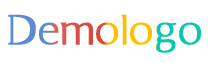






 京公网安备11000000000001号
京公网安备11000000000001号 京ICP备11000001号
京ICP备11000001号
还没有评论,来说两句吧...